
Anzeigen von Aktien auf dem Mac
Mit der App „Aktien“ auf dem Mac kannst du Aktienkurse, interaktive Diagramme und neueste Informationen aus der Geschäftswelt anzeigen.
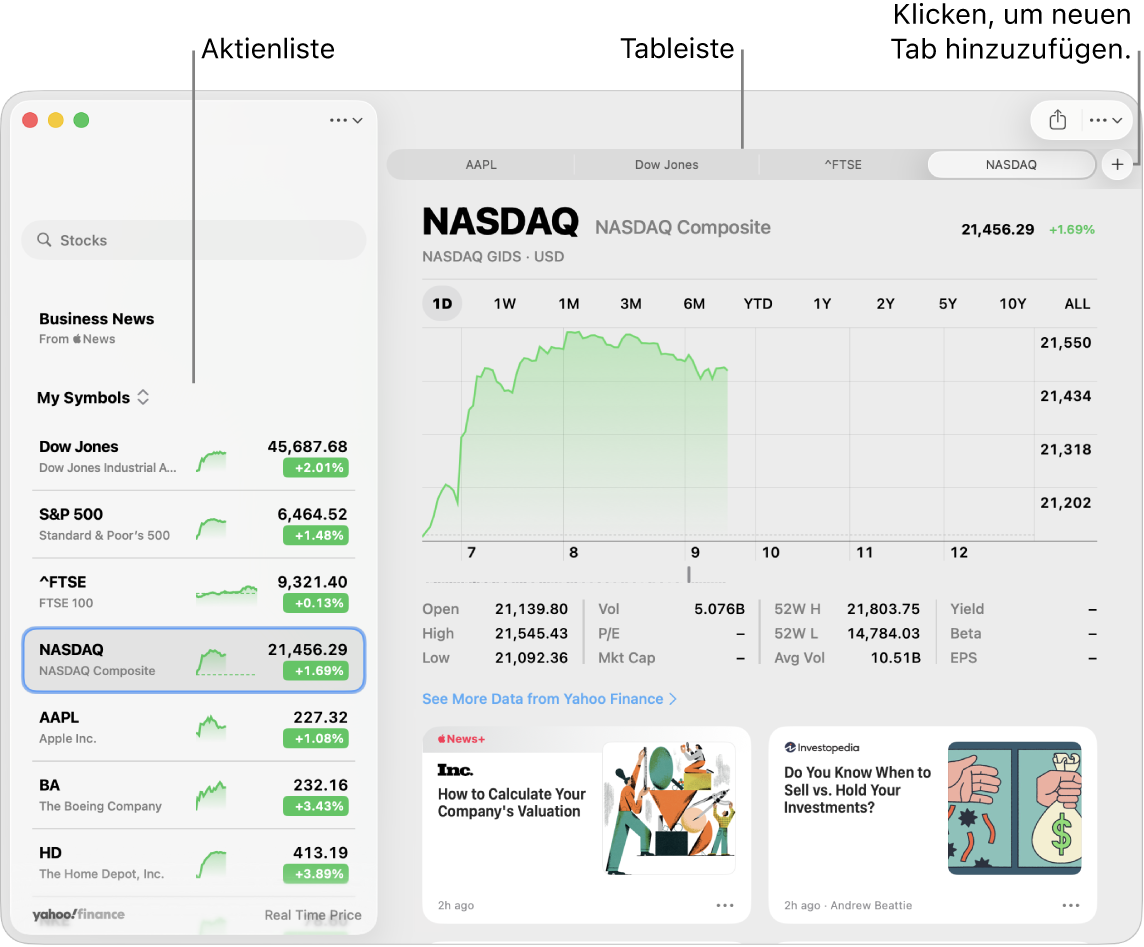
App „Aktien“ öffnen
Klicke auf deinem Mac im Dock auf
 , um ein Finder-Fenster zu öffnen.
, um ein Finder-Fenster zu öffnen.Klicke in der Seitenleiste im Finder-Fenster auf „Programme“ und doppelklicke dann auf die App „Aktien“
 .
.
Mehrere Tabs und Fenster verwenden
Zeige Finanzinformationen auf unterschiedliche Weise an, indem du zusätzliche Tabs und Fenster öffnest. Du kannst beispielsweise separate Fenster nutzen, um Kursdiagramme nebeneinander anzuzeigen, oder du verwendest Tabs, um mehrere News-Storys schnell verfügbar zu haben.
Öffne die App „Aktien“
 auf deinem Mac.
auf deinem Mac.Führe beliebige der folgenden Schritte aus:
Neues Fenster öffnen: Wähle „Ablage“ > „Neues Fenster“.
Neuen Tab öffnen: Wähle „Ablage“ > „Neuer Tab“.
Objekt in einem neuen Fenster öffnen: Klicke bei gedrückter Control-Taste auf ein Tickersymbol oder eine News-Story und wähle „In neuem Fenster öffnen“.
Objekt in einem neuen Tab öffnen: Klicke bei gedrückter Control-Taste auf ein Tickersymbol oder eine News-Story und wähle „In neuem Tab öffnen“.
Neue Tabs werden im aktiven Fenster geöffnet.
„Aktien“-Widgets anzeigen
Mit den Widgets der App „Aktien“ kannst du dir in der Mitteilungszentrale oder auf dem Schreibtisch deines Mac schnell einen Überblick über den Aktienmarkt verschaffen.
Es gibt zwei Arten von „Aktien“-Widgets, mit denen du Kurse und Wertentwicklung verfolgen kannst: Symbol-Widgets und Aktienliste-Widgets. Du kannst die „Aktien“-Widgets so anpassen, dass sie bestimmte Symbole oder Aktienlisten anzeigen, und du kannst festlegen, wann die Widgets relevante Nachrichten anzeigen sollen, sofern verfügbar.
Hinweis: Apple News und Apple News+ sind nicht in allen Ländern oder Regionen verfügbar. Weitere Informationen findest du im Apple Support-Artikel Verfügbarkeit der Apple Mediendienste.
Informationen dazu, wie du „Aktien“-Widgets hinzufügst, findest du unter Hinzufügen und Anpassen von Widgets.
Gewinndaten zum Kalender hinzufügen
Kurz bevor der Gewinnbericht für ein Unternehmen erwartet wird, erscheint das Berichtsdatum über dem zugehörigen Diagramm. Du kannst ein Ereignis zu deinem Kalender hinzufügen und dich an diesem Datum erinnern lassen.
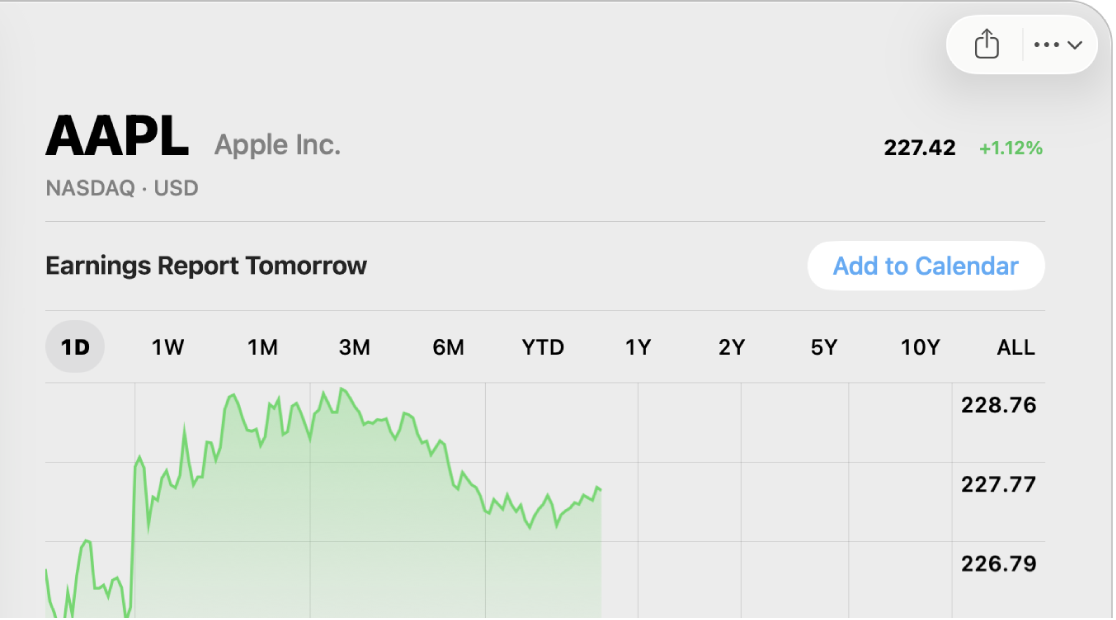
Öffne die App „Aktien“
 auf deinem Mac.
auf deinem Mac.Klicke auf das Tickersymbol für ein Unternehmen, das bald seine Gewinne veröffentlicht, und klicke dann auf „Zum Kalender hinzufügen“.
Klicke auf „Erlauben“, wenn du aufgefordert wirst, das Ereignis zum Kalender hinzuzufügen.
Klicke im Fenster „Neues Ereignis“ auf das Einblendmenü „Kalender“ und wähle den Kalender aus, in dem das Gewinndatum eingetragen werden soll.
Klicke auf
 .
.
Siri: Frage Siri beispielsweise: „Wie sieht es auf den Aktienmärkten aus?“ Weitere Informationen zu „Siri verwenden“.